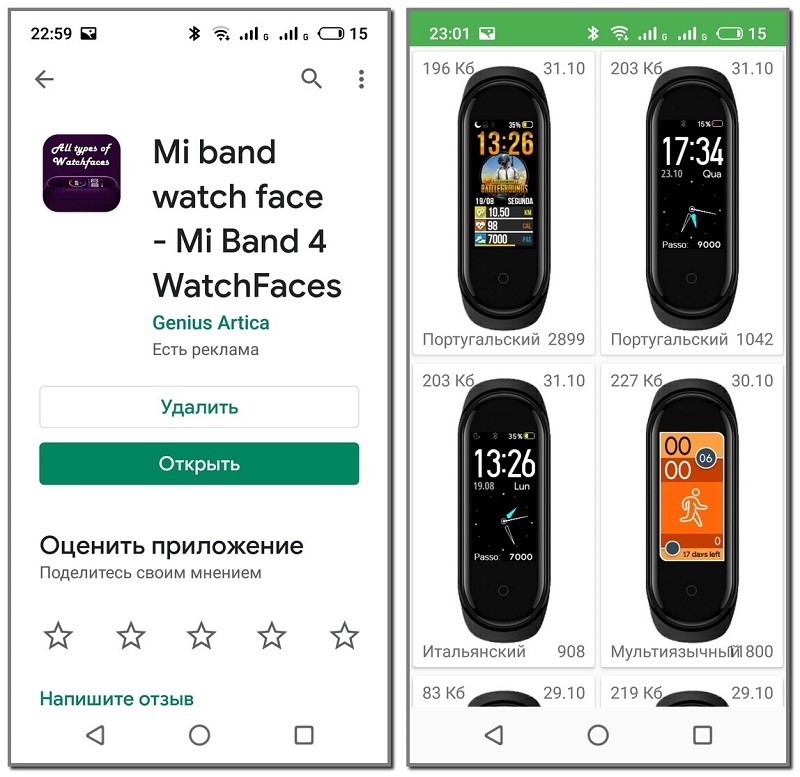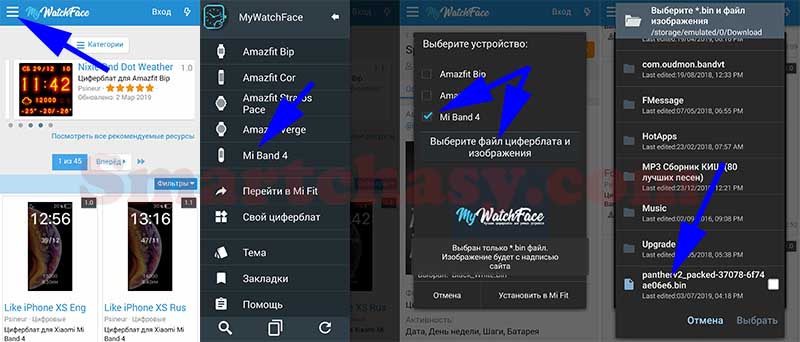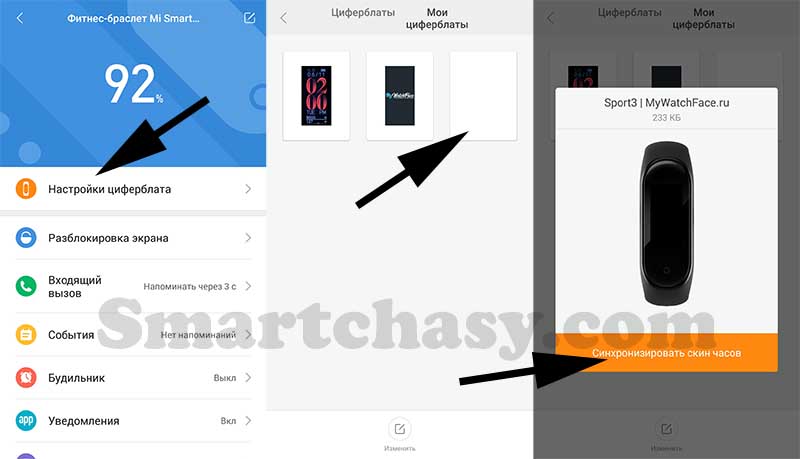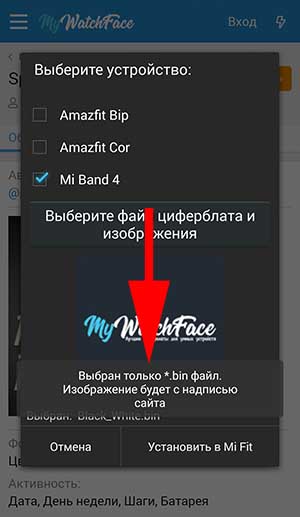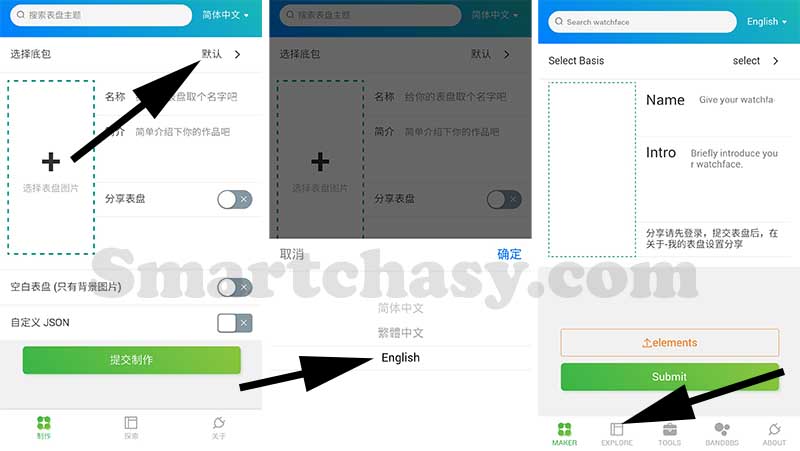- Циферблаты для Mi Band 4: где скачать и как сделать самому
- Что такое циферблат и зачем он нужен
- Установка стандартного циферблата
- Где скачать циферблаты для Mi Band 4
- Как создать циферблат для Mi Band 4
- Как вернуть стандартный циферблат
- Циферблаты для Xiaomi Mi Band 4: где скачать, как создать собственный и как его установить?
- Как установить циферблат на Mi Band 4?
- Как сделать свой циферблат для Mi Band 4?
- Сергей Васильев
- Циферблат на Mi band 4
- Установка стандартного экрана
- Как создать циферблат?
Циферблаты для Mi Band 4: где скачать и как сделать самому
Новый фитнес-трекер Mi Band 4 от Xiaomi – один из лучших гаджетов 2019 года. В отличие от своих предшественников он оснащен цветным 0.95-дюймовым AMOLED экраном, для которого сам производитель уже придумал немало интересных оформлений. Стандартное изображение на главном экране браслета быстро надоедает, но, к счастью, разработчики предусмотрели возможность добавления новых тем. Циферблаты для Mi Band 4 пользователь может скачать из интернета или создать самостоятельно, с чем и поможет разобраться наша статья.
Что такое циферблат и зачем он нужен
Циферблат на Ми Бэнд 4 – это полноценное оформление главного экрана. Сюда входят все элементы главной страницы интерфейса , начиная от шрифта текста и заканчивая цветом иконок.
Установка стандартного циферблата
Производитель предусмотрел в Ми Бенд 4 несколько вариантов циферблатов. В официальном приложении их количество достигает 77. При этом список циферблатов регулярно пополняется. Установить новый вид посредством Mi Fit крайне легко, для этого потребуется:
- Открыть приложение.
- Перейти в «Профиль» и открыть «Фитнес-браслет…».
- Открыть «Настройки циферблата».
- Выбрать понравившееся изображение.
- Нажать оранжевую кнопку «Синхронизировать скин часов».
- Дождаться окончания синхронизации.

Количество циферблатов в приложении зависит от языка, установленного на смартфоне. Так, выбрав в настройках, к примеру, английский или итальянский, список изображений изменится.
Для любителей минимализма производитель предусмотрел пару циферблатов на самом трекере. Их единственное различие состоит в цвете: один – голубой, второй – желтый. Находятся эти варианты в разделе «Дополнительно», пункте «Дисплей».
Где скачать циферблаты для Mi Band 4
За время, прошедшее с первого дня продаж Ми Бэнд 4, народные умельцы успели создать немало вариантов оформления главной страницы гаджета и поделиться ними в интернете. Циферблаты можно скачать через компьютер, к примеру, с сайтов mywatchface.ru или в теме браслета на 4PDA.
Но гораздо быстрее оформление экрана для своего трекера удастся скачать с помощью специальных приложений. В них имеется не меньше привлекательных вариантов, среди которых каждый пользователь отыщет что-то для себя. Наиболее качественными программами с циферблатами для Ми Бэнд 4 являются:
Mi Band 4 – Циферблаты для Xiaomi Mi Band 4 (ссылка на Play Market). В программе предусмотрены фильтры и категории для более удобного поиска. Кроме того, здесь имеются варианты оформления на русском языке, что считается важным преимуществом.
Mi Band Watch Face (ссылка). Данный софт работает по принципу предыдущего, но изображения здесь содержатся другие.
Mi Band 4 Watchfaces (ссылка). В этом приложении сперва потребуется выбрать флаг в меню, т.е. язык надписей на главном экране. Сразу после этого открываются доступные варианты. Также разработчики предусмотрели возможность выбирать элементы, присутствующие на экране. К примеру, циферблат может быть с погодой, зарядом аккумулятора, датой и т.д.
Watchfaces for Mi Band 4 (ссылка). Программа на английском языке также не представляет сложности для пользователей. В ней имеются такие же категории, как и в предыдущих утилитах.
Циферблаты из приложений устанавливаются только через Mi Fit, поэтому фитнес-браслет обязательно должен быть подключен к приложению на смартфоне.
Как создать циферблат для Mi Band 4
Не так давно официальное приложение Mi Fit обновилось – в нем появилась возможность создания собственных циферблатов. Теперь для этого не требуется использовать сторонний софт и тратить много времени. Для установки своего изображения понадобится:
- Открыть циферблаты и перейти во вкладку «Пользовательский».
- Выбрать любой из трех представленных вариантов.
- Нажать кнопку «Изменить фон».
- Выбрать нужный вариант (сделать снимок или открыть изображение в галерее).
- Настроить вид картинки, обрезав ее с помощью стандартного редактора, и нажать «Ок».
- Нажать оранжевую кнопку «Синхронизировать скин часов» внизу.
После окончания синхронизации циферблат успешно обновится. Этот процесс занимает не более минуты.
Как вернуть стандартный циферблат
Когда оригинальные картинки поднадоели, а главный экран трекера хочется вернуть к первоначальному виду, потребуется взять гаджет в руки и сделать несколько движений пальцем:
- Открыть «Дополнительно».
- Пролистать до пункта «Дисплей» и выбрать его.
- Нажать на стандартный циферблат.
Далее никаких действий производить не требуется – циферблат будет установлен автоматически.
Получить фитнес-трекер с новым циферблатом – минутное дело. Когда надоедает одна картинка, ее легко заменить другой. Такая возможность доступна всем владельцам Xiaomi Mi Band 4 на бесплатной основе, поэтому пользоваться ею можно безгранично.
Источник
Циферблаты для Xiaomi Mi Band 4: где скачать, как создать собственный и как его установить?
Фитнес-браслет Xiaomi Band 4, или как его правильно называют Mi Smart Band 4, стал первым браслетом в линейке, получившим возможность кастомизации путем смены циферблатов. Несмотря на большое количество стандартных циферблатов (около 50), многим владельцев этих браслетов будет мало.
Уже сейчас несколько сайтов предлагают большое количество готовых вариантов. В настоящий момент самое большое количество готовых циферблатов представлено на сайтах amazfitwatchfaces.com и mywatchface.ru. Также кастомными циферблатами делятся пользователи на форуме 4PDA (в этой ветке).
Как установить циферблат на Mi Band 4?
Итак, откуда скачать циферблат вы теперь знаете. Как установить циферблат? Здесь все достаточно просто. Для этого понадобится:
- Сам браслет подключенный к смартфону.
- Приложение MiFit
- Приложение MyWatchFace ( можно бесплатно скачать по ссылке: https://mywatchface.ru/app/index.html).
Для начала нужно выбрать понравившийся циферблат на одном из сайтов и загрузить его в память смартфона.
Затем устанавливаем приложение MyWatchFace. После установки приложения переходим в его меню (в левом верхнем углу экрана) и выбираем ”Свой циферблат”. Затем необходимо выбрать “Mi Band 4” и нажать кнопку “Выберите файл циферблата и изображения”.
Находим файл циферблата в загрузках смартфона (файл c расширением .bin) и жмем кнопку “Установить в Mi Fit”. После этого откроется Mi Fit, переходим в настройки циферблата, затем “Мои циферблаты”. Там находим загруженный циферблат (может отображаться без картинки, но после синхронизации все будет в порядке) и синхронизируем с браслетом. Более подробно о процессе изменения циферблата можно прочитать в инструкции Mi Band 4.
С некоторыми циферблатами могут возникнуть сложности. Дело в том, что циферблат Mi band 4 и его подложка (фоновое изображение) — это два разных изображения. Поэтому при загрузке некоторых циферблатов приложение MyWatchFace пишет, что выбран только циферблат, а фоновое изображение будет с надписью сайта. В этом случае придется воспользоваться вторым вариантом и более сложным способом с подменой файлов.
Для этого кроме скачанного файла циферблата, приложения Mi Fit и фитнес-браслета также понадобится файловый менеджер. Стоит отметить, что такой метод тоже работает не со всеми смартфонами. Вероятно, это зависит от версии ОС.
- Сначала устанавливаем на браслете любой циферблат.
- Затем его нужно будет найти по следующему пути Android/data/com.xiaomi.hm.health/files/ watch_skin_local.
- Находим название установленного циферблата и копируем название. Сам файл сразу удаляем.
- Теперь в “загрузках” находим свой циферблат и переименовываем его на скопированное название.
- Осталось скопировать циферблат в папку watch_skin_local и применить его в приложении Mi Fit.
Для владельцев iPhone есть собственный способ установки кастомных циферблатов.
Для этого понадобится:
- Скачать приложение AmazTools (https://apps.apple.com/ua/app/amaztools/id1386033880)
- Загрузить скачанный циферблат с разрешением .bin через браузер в iCloud Drive.
- Открыть приложение AmazTools на смартфоне и перейти во вкладку «Еще».
- Выбрать «Установить из файла» и загруженный файл.
- Нажать установить.
Как альтернатива, можно сначала скачать и установить AmazTools, а затем при скачивании файла циферблата .bin выбрать “открыть как” и указать AmazTools
Как сделать свой циферблат для Mi Band 4?
Для того, чтобы создать свой вариант циферблата потребуется еще одно приложение. Называется оно Xiaomi Mi band 4 Dial Generator. Скачать его можно по ссылке под видео ниже.
После установки приложения открываем его и изменяем язык на английский (кроме английского и китайского больше никаких языков нет). Многие пункты меню приложения даже после перевода останутся иероглифами, поэтому более наглядно процесс создания циферблата лучше посмотреть на видео.
Приложение позволяет выбрать в качестве шаблона один из стандартных или дефолтных циферблатов, загрузить любое изображение или фотографию и подогнать ее под размер браслета. Также есть возможность полностью изменить расположение элементов интерфейса (дату, минуты, значки и т.д). После создания циферблата его останется сохранить и установить на трекер одним из вышеперечисленных способов.
Сергей Васильев
Интересуюсь всем, что касается умных часов, фитнес-браслетов и другой носимой электроники. С удовольствием поделюсь последними событиями в мире гаджетов, постараюсь помочь подобрать оптимальную модель и разобраться с основными настройками.
Источник
Циферблат на Mi band 4
Опубликовал Антон Прохоров в Статьи 26 Октября, 2019
Mi band 4 обновился со всех сторон. Разработчики добавили в Mi fit 77 новых циферблатов, которые переключаются из настроек фирменного приложения. Было бы неплохо добавить возможность быстро изменить стоковую заставку экрана, но пока такого функционала нет. Есть обходной способ, который поможет установить в качестве фонового рисунка на первом экране любую картинку, но понадобится графический редактор и немного времени.
Перед погружением в тему я считаю необходимым четко обозначить понятия. Новички путают циферблаты с темами и задают неверные вопросы. Циферблат — это не изображение часов, а полноценное оформление первого экрана, как на примере ниже. Тема представляет собой цветовую схему всех элементов меню. То есть от шрифта текста до цвета всех иконок.
Установка стандартного экрана
Как уже было сказано выше, стоковых образцов для нового фитнес-браслета почти 80 и возможно список в будущем будет пополняться. В Ми фит есть небольшая особенность, которая касается выбора — количество зависит от языка. Если в настройках отображается всего 3-5 элементов, то воспользуйтесь нашей инструкцией.
- Открываем параметры в смартфоне и выставляем испанский язык. В качестве региона применяем аналогичную страну.
- Заходим в приложение, синхронизируем данные и нажимаем на первый пункт с иконкой браслета.
- Выбираем любой дизайн из списка.
- Нажимаем оранжевую кнопку “Синхронизировать скин часов” и ждем пока контент загрузится.
- Возвращаемся в настройка языка/региона и меняем все обратно.
После выполнения этих шагов браслет и телефон будут на выбранном языке, а в настройках появятся все доступные дисплеи и можно легко поменять циферблат на Mi band 4.
Как создать циферблат?
К сожалению, разработчики не добавили возможность создания кастомной заставки рабочего стола, поэтому придется действовать банальным способом — заменять стандартный файл.
- Загрузить шаблон для редактирования и AmazfitBipTools.
- Распакуйте архив.
- Перетащите файл template.bin на приложение Watchface.exe. Создастся одноименная папка.
- Отредактируйте png файл 0000 с помощью Photoshop, Corel или других графических редакторов и примените изменения. Сохраняйте изображение в формате PNG-8 или PNG-24 с размерами 120×240 и разрешением 96 dpi.
- Перетащите файл template.json на тот же .exe.
- В каталоге с распакованными ресурсами должен появиться template_packed.bin. Копируем его на рабочий стол.
Источник